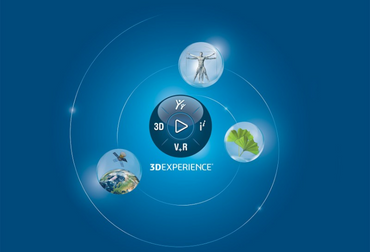SmartProperties est l’un des 48 utilitaires SOLIDWORKS de la suite myCADtools (cette suite est disponible pour les abonnés de l’offre myCADservices Premium). Nous allons voir à quelle problématique il répond et comment il permet de créer des menus dynamiques dans SOLIDWORKS.
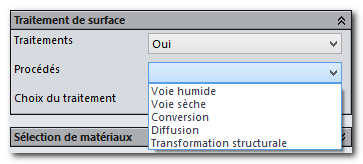
Utilitaire SOLIDWORKS SmartProperties : à quelle problématique répond l’outil ?
L’utilitaire permet de créer et de modifier rapidement, sur tous types de documents SOLIDWORKS, une liste de propriétés facilement définissable par l’intermédiaire d’un masque de saisie personnalisable. Ces propriétés peuvent ensuite être utilisées pour créer une nomenclature, piloter une note, récupérer la valeur d’une cote ou renseigner un cartouche. Cet utilitaire est complètement intégré dans l’interface SOLIDWORKS.
Prérequis pour utiliser l’utilitaire solidworks smartproperties mycadtools
- Premièrement, pour utiliser le module myCADtools, il faut être abonné à l’offre myCADservices Premium.
- Ensuite, en tant qu’abonné, vous pouvez accéder à la page de téléchargement de myCADtools sur SOLIDWORKS, cliquez ici
Lire le témoignage client de la société GUELT sur myCADtools et l’outil SmartProperties
comment créer des menus dynamiques avec l’utilitaire solidworks smartproperties ?
- Tout d’abord, commençons par créer un nouveau fichier texte dans le dossier contenant les fichiers de paramétrages de SmartProperties.
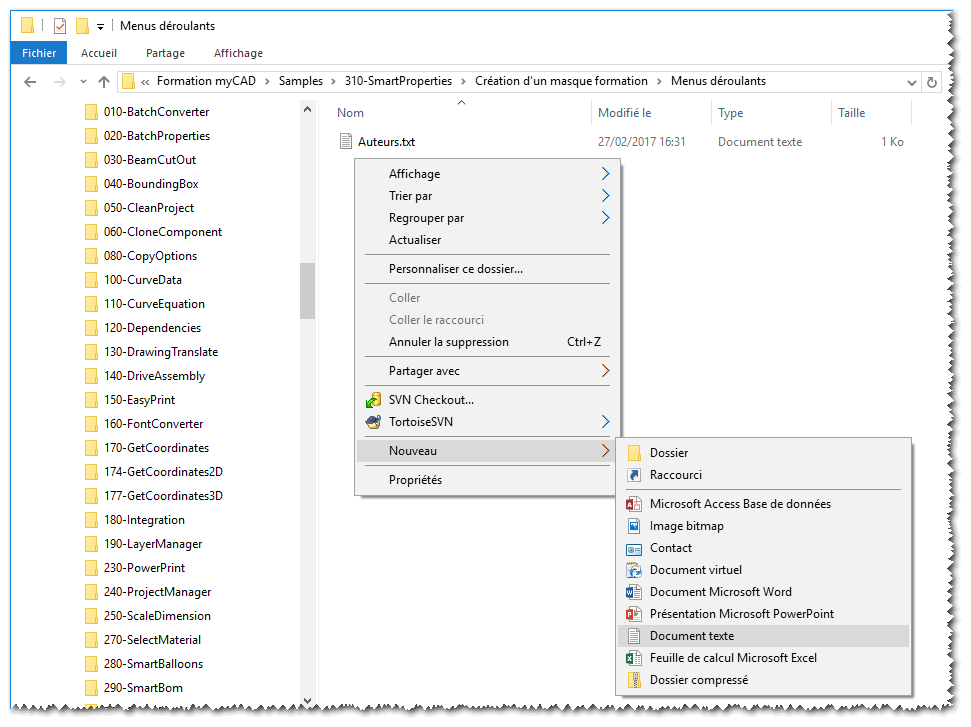
Dans cet exemple, le fichier se nomme : ‘Traitements.txt’.
- Nous allons maintenant éditer ce fichier texte pour y insérer notre premier menu. Je renseigne donc 2 valeurs sur 2 lignes différentes, ces 2 valeurs correspondront aux 2 choix de mon premier menu.
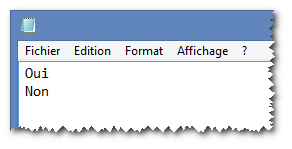
Voici le résultat que nous obtiendrons dans SmartProperties.

- Nous allons maintenant paramétrer le second menu déroulant. Nous allons donc insérer les paramètres du second menu entre les lignes ‘Oui’ et ‘Non’ en les faisant précéder d’une tabulation.
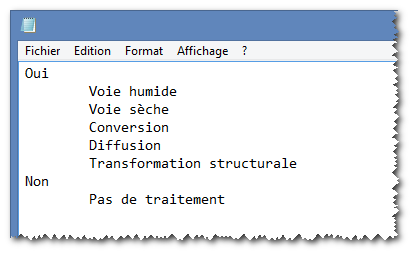
Ainsi, en sélectionnant ‘Oui’ dans le premier menu, on obtiendra ce résultat dans le second menu.
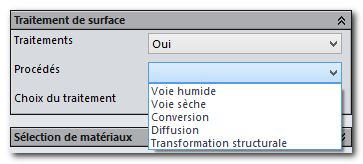
En sélectionnant ‘Non’, voici le résultat qui sera obtenu pour le second menu.
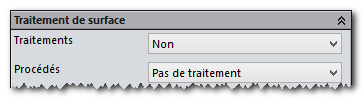
- Enfin, nous allons paramétrer le troisième menu déroulant. 2 tabulations sont donc nécessaires pour ce troisième menu.
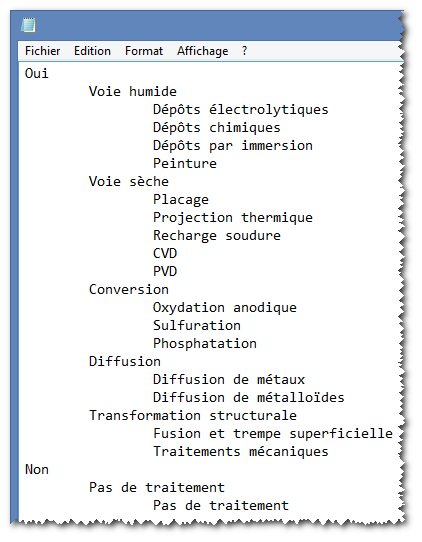
- Nous allons maintenant enregistrer et fermer ce fichier. Puis, nous pouvons lancer SmartProperties pour accéder aux « Paramétrages» dans le FeatureManager.
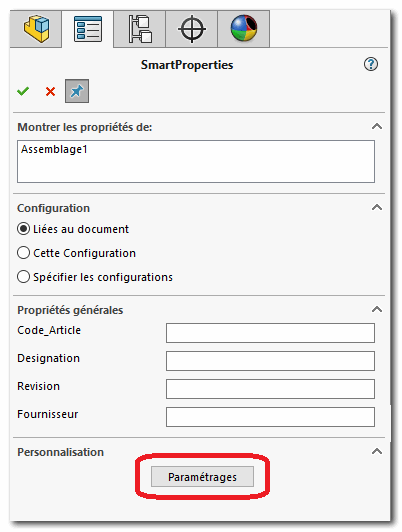
- Par un simple ‘Glisser/Déposer’, on dépose un type « Menu dynamique » à l’emplacement souhaité dans la colonne « Propriétés».
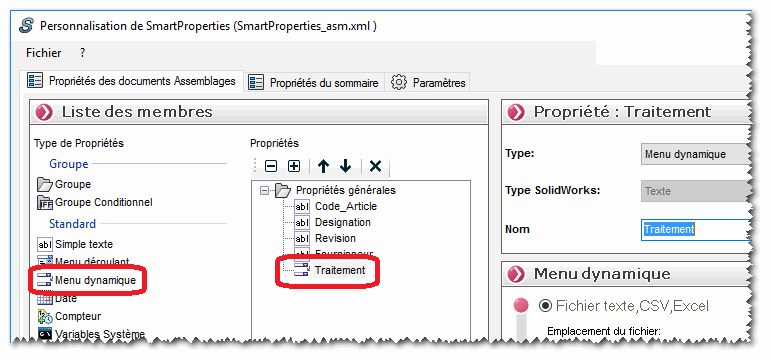
- Nous allons maintenant paramétrer le menu déroulant dynamique. Il faut donc cliquer sur parcourir pour rechercher le fichier texte précédemment créé.
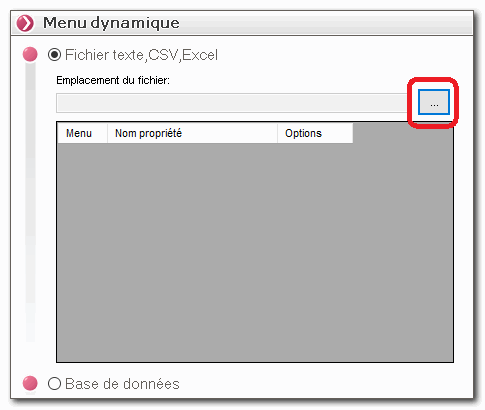
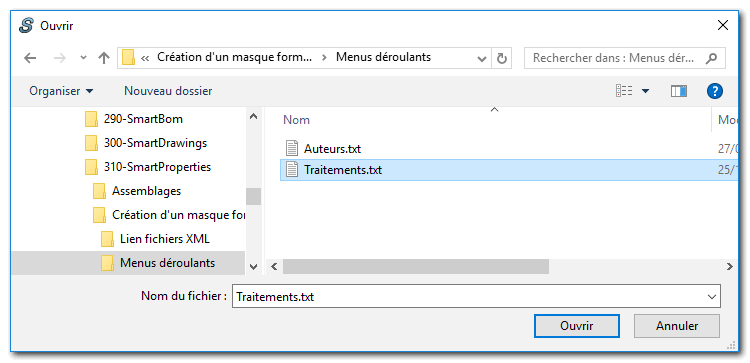
- SmartProperties va automatiquement détecter le nombre de menus, il suffit alors de donner un nom à chacun.
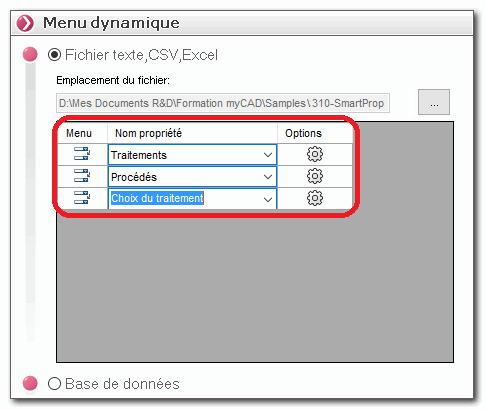
(Notez que les menus dynamiques peuvent directement être reliés à une base de données SQL)
Après application du paramétrage, les menus déroulants dynamiques sont automatiquement créés.
Nota : Le choix « Non » ne contenant qu’un seul sous menu, « Pas de traitement », et le sous menu de « Pas de traitement » ne contenant que « Pas de traitement », en sélectionnant « Non » dans le premier menu, les deux derniers menus seront automatiquement renseignés.
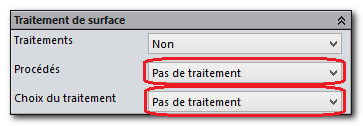
- Auteur Mickael CORDERO
- Date 25.04.2017
- Produit SmartProperties
- Version 2016 et supérieure
Articles complémentaires
- Cartouche SOLIDWORKS : réglages des propriétés
- myCADtools 2017 SP0 : nouveau setup myCADtools en ligne
- EdgeAnnotations : un nouvel outil dans myCADtools et SolidWatch
- Outil Tolerances myCADtools : il s’intègre désormais totalement dans le PropertyManager SOLIDWORKS
- Bibliothèques SOLIDWORKS : nouveaux catalogues CADENAS en ligne
- Partage fichiers CAO 3D avec myCADplace : une plateforme sécurisée pour échanger, partager et collaborer en 3D